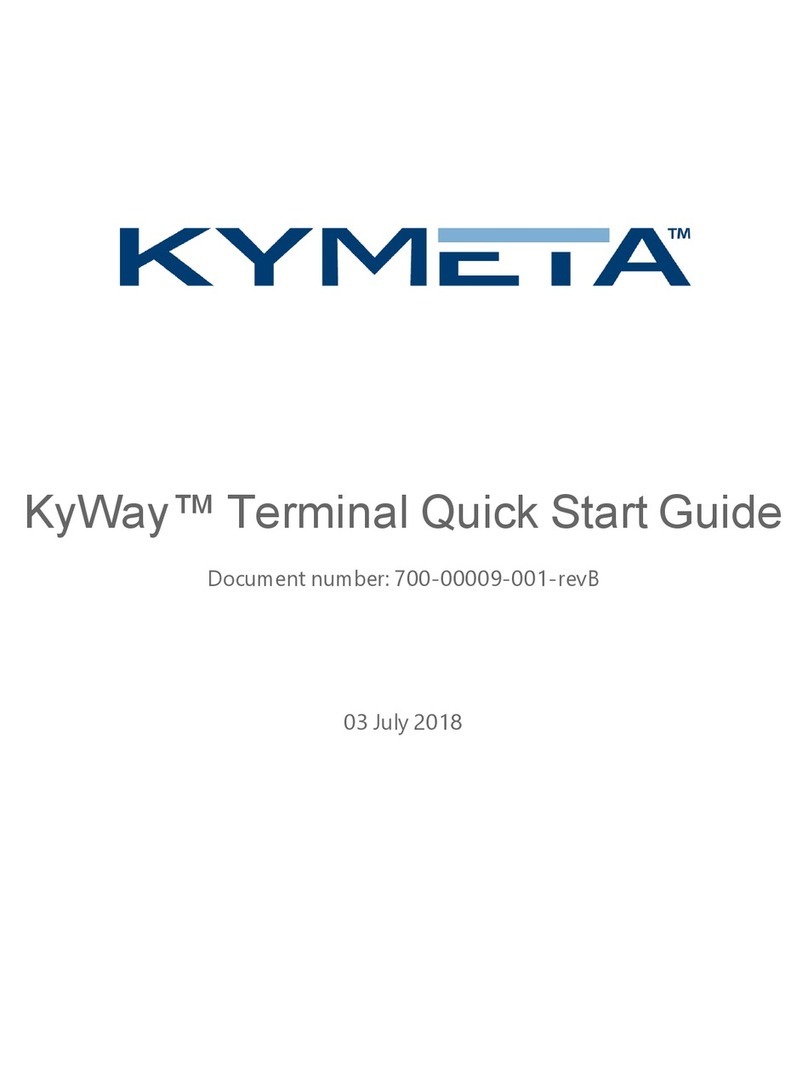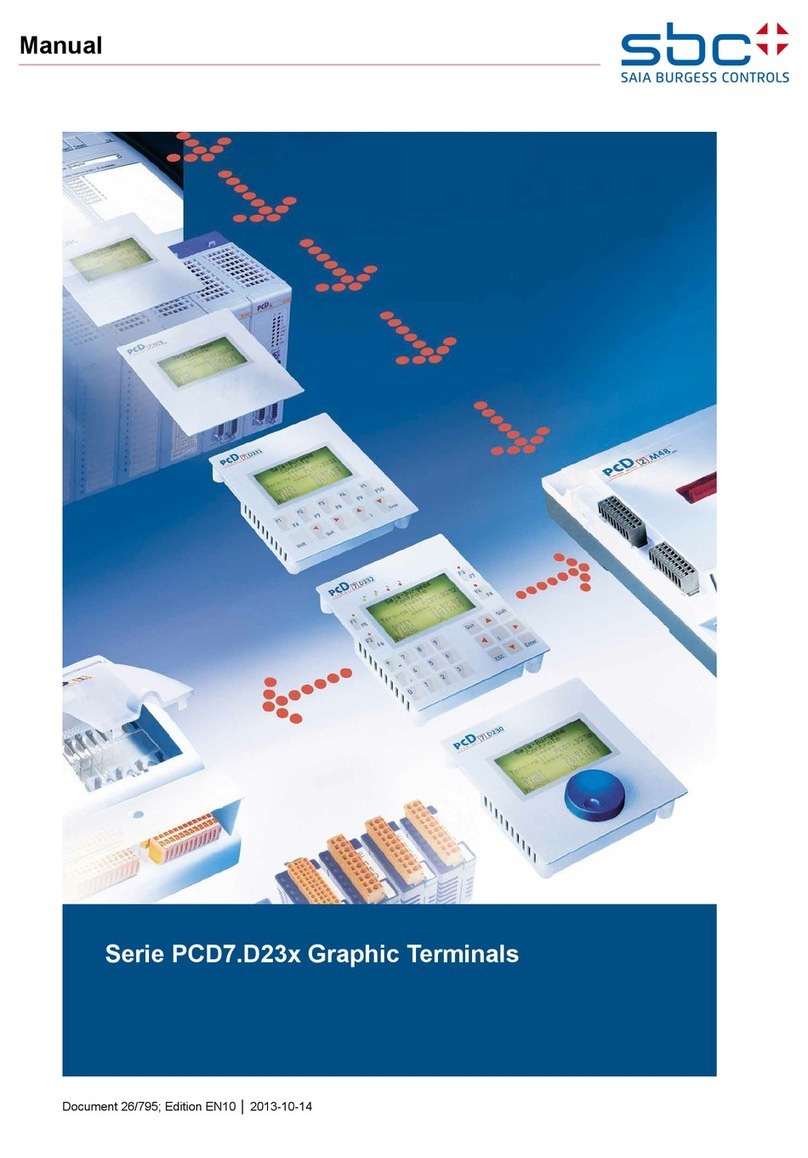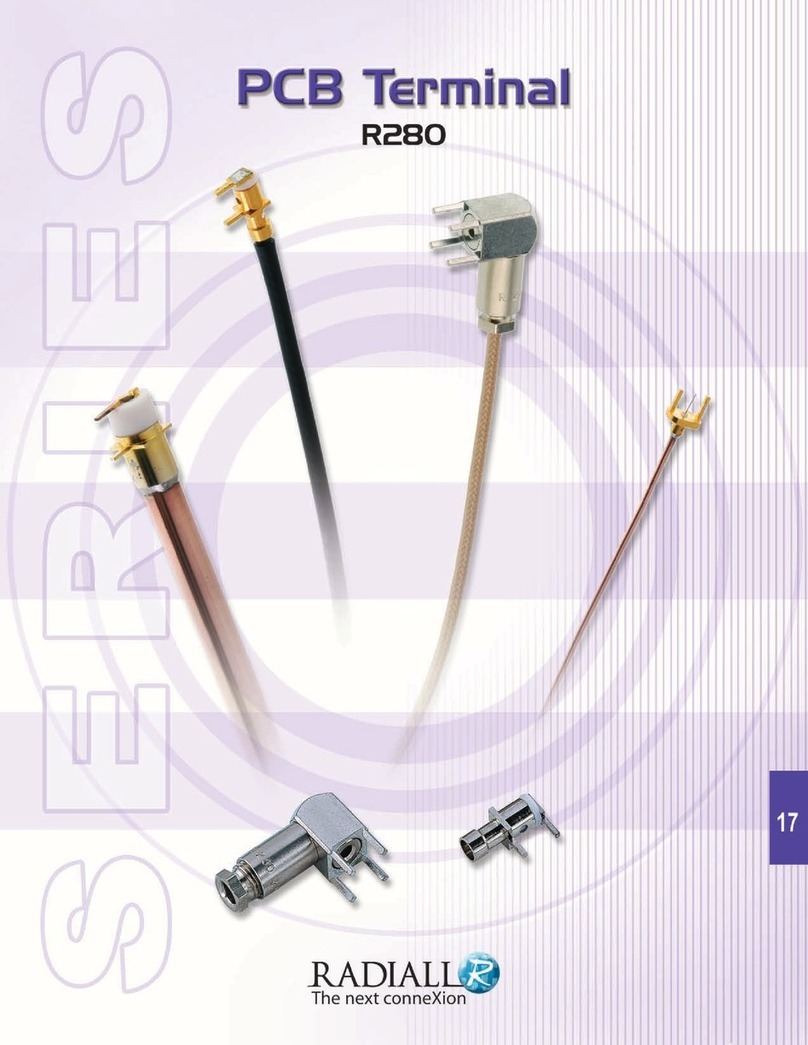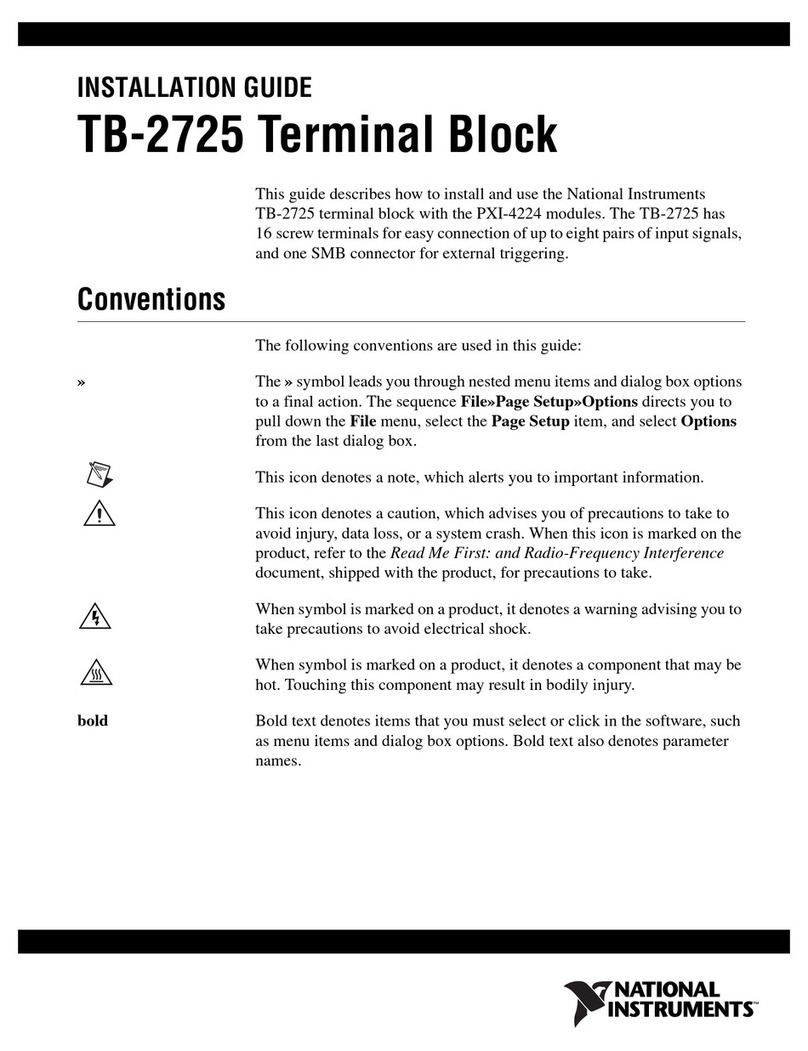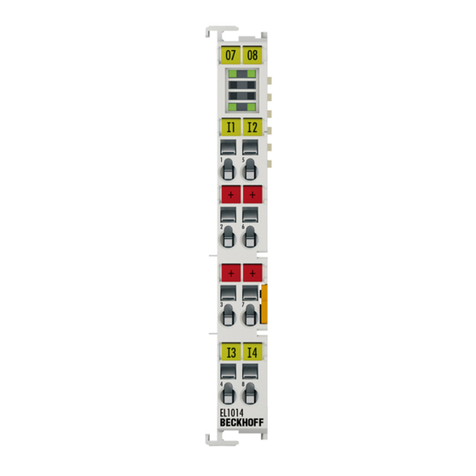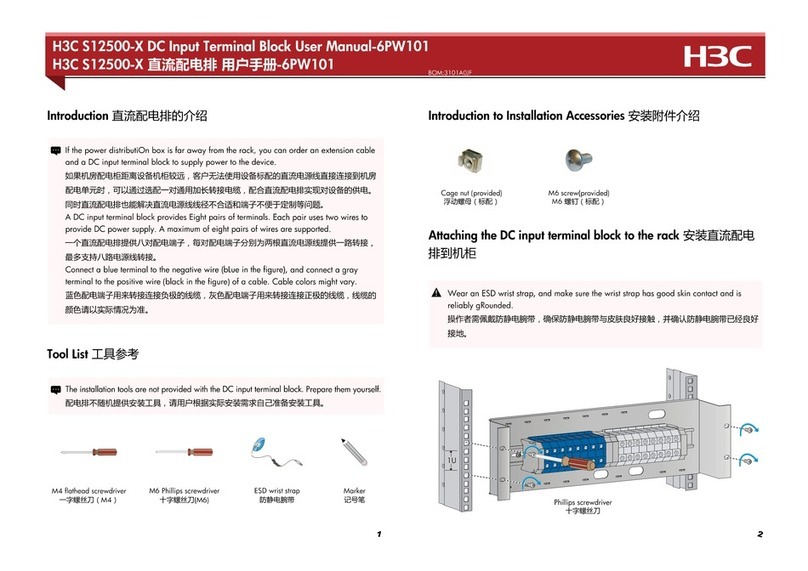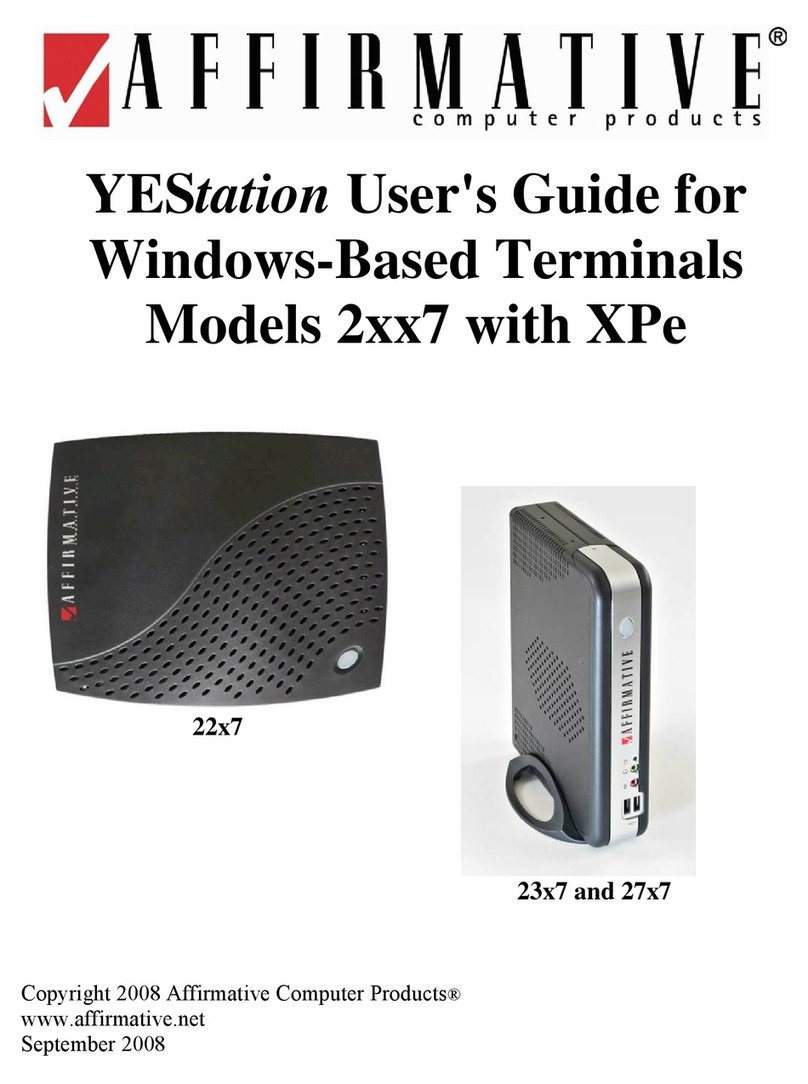Intelbras TI 5000 User manual

Guia do usuário
User’s Guide
TI 5000

TI 5000
Terminal inteligente
Parabéns, você acaba de adquirir um produto com a qualidade e segurança Intelbras.
Este guia contém informações sobre instalação, operação e funções do seu Terminal Inteligente (TI).
Os terminais inteligentes Intelbras garantem agilidade, conforto e praticidade ao seu dia a dia. São compatíveis
com toda a linha de centrais Impacta e apresentam um conjunto de teclas programáveis pelo usuário, que terá
rápido acesso a ramais, linhas e a várias facilidades que o PABX oferece.
Algumas das facilidades presentes neste produto podem depender das congurações ou do modelo do seu PABX.
Importante:
» Este terminal só pode ser instalado em posição de ramal digital da central telefônica Impacta.
» A distância máxima para instalação deste terminal é de 200 m, considerando a utilização de o condutor com
diâmetro de 0,5 mm (24 AWG).
» Verique a compatibilidade da versão de software deste terminal com a versão da central telefônica Impacta.
Para informações mais detalhadas sobre os recursos de seu terminal inteligente, faça o download do manual do
usuário no site da Intelbras,
www.intelbras.com.br
.
Este é um produto homologado pela Anatel, o número de homologação se encontra na etiqueta
do produto, para consultas utilize o link
sistemas.anatel.gov.br/sch
.
Português

Índice
Português 2
1.Produto 5
1.1. Visão frontal ..............................................................................5
1.2. Posição Parede.............................................................................6
1.3. Visão posterior.............................................................................6
1.4. Montagem da base .........................................................................6
1.5. Display ..................................................................................7
2.Conguração 8
2.1. Idioma...................................................................................8
2.2. Perl ....................................................................................8
2.3. Congurar campainha .......................................................................8
3.Operação 8
3.1. Operação através do monofone ................................................................8
3.2. Operação com viva-voz ou fone de cabeça ........................................................8
3.3. Recebendo chamadas .......................................................................9
3.4. Fila de chamada em espera para modo Operadora ..................................................9
3.5. Acesso à agenda ...........................................................................9
4.Chamadas 10
4.1. Capacidade de armazenamento ...............................................................10
4.2. Indicador de chamadas e mensagens ...........................................................10
4.3. Acesso à lista de chamadas ..................................................................10
4.4. Mensagens ..............................................................................10
4.5. Menu Ações dinâmico ......................................................................10
4.6. Teclas programáveis ........................................................................11
4.7. Montagem do módulo MOD 115 ..............................................................12
Termo de garantia 13

English 14
1.Product 15
1.1. Front view ...............................................................................15
1.2. Wall Position .............................................................................16
1.3. Rear view ...............................................................................16
1.4. Assembling the base .......................................................................16
1.5. Display .................................................................................17
2.Conguration 17
2.1. Language ...............................................................................17
2.2. Prole ..................................................................................18
2.3. Bell conguration..........................................................................18
3.Operation 18
3.1. Operation through the handset ...............................................................18
3.2. Speakerphone or headset operation ............................................................18
3.3. Receiving calls............................................................................18
3.4. Call waiting queue for Operator mode ..........................................................18
3.5. Access to the phone book ...................................................................19
4.Calls 19
4.1. Storage capacity ..........................................................................19
4.2. Calls and messages indicator .................................................................19
4.3. Access to the call list .......................................................................19
4.4. Messages ...............................................................................20
4.5. Dynamic Actions Menu......................................................................20
4.6. Programmable keys ........................................................................20
4.7. MOD 115 module assembly ..................................................................21
Warranty Terms 22

5
1.Produto
1.1. Visão frontal
1 2 3
45
7
9
8
A
12
6
10 B
11
1. Display.
2. Teclas softkey: se adaptam ou trocam de valor conforme o menu em que o usuário se encontra.
3. Indicação luminosa: sinaliza que o terminal está recebendo uma chamada ou que existem chamadas novas não atendi-
das a serem visualizadas.
4. Teclas programáveis: a função de cada tecla poderá ser denida pelo usuário.
5. Teclas com funções xas:
» Capture: pressione para efetuar uma captura geral no PABX. Pode ser reprogramada de acordo com o tipo de captura
que deseja fazer.
» Redial: pressione para chamar o último número discado.
» Recall: pressione para habilitar a função de rechamada do PABX.
» Mute: pressione a tecla
Mute
, durante a conversação, para interromper a transmissão de áudio.
» Flash: durante uma chamada, pressione esta tecla para transferir a ligação para outra pessoa.
» Viva-voz: permite realizar e receber chamadas através do viva-voz do terminal.
6. Microfone viva-voz.
7. Teclado alfanumérico.
8. Teclas com funções xas:
» Mensagens: permite ao usuário acessar diretamente a interface do correio de voz.
» Headset: permite realizar e receber chamadas através de um headset (opcional).
» Excluir: permite deletar informações do aparelho, como: números da agenda, registro de chamadas e caracteres
inseridos equivocadamente durante uma programação.
9. Teclas de navegação e volume:
Ok Entra na opção selecionada.
Retorna à tela anterior, sai de uma programação ou de uma opção selecionada.
Desloca o cursor para a direita.
Desloca o cursor para a esquerda.
Desloca o cursor para cima ou para a tela anterior.
Desloca o cursor para baixo ou para a próxima tela.
Ajusta o volume de áudio do monofone, headset, viva-voz e da campainha.

6
10. O gancho do terminal inteligente funciona através de um sistema infravermelho que ao sofrer interrupção na comunica-
ção entre os pontos A e B avisa ao TI 5000 que o monofone está no gancho. Esta interrupção pode ocorrer colocando
o próprio monofone no gancho ou encostando o seu dedo indicador exatamente na área sinalizada por um círculo.
11. Módulo de 15 teclas programáveis (MOD 115).
Obs.: vendido separadamente.
12. Suporte do monofone na posição parede.
1.2. Posição Parede
Ao utilizar o terminal na posição parede, também deve ser modicada a posição do suporte do monofone.
Retire o suporte do monofone, e encaixe-o novamente deixando o suporte para apoio do monofone conforme destacado
na imagem ilustrativa.
1.3. Visão posterior
5
31 24
1. Conexão para ramal.
2. Conexão para monofone.
3. Conexão para fone de cabeça (headset)
4. Conexão para módulo de teclas.
5. Sensor de presença: permite o monitoramento de ambientes através de um sensor de presença por infravermelho instala-
do no pé do terminal.Após a detecção de um movimento no ambiente, o terminal poderá emitir um aviso sonoro,realizar
uma chamada para um número predeterminado (interno ou externo¹), enviar um SMS¹ou acionar uma atuação externa¹.
¹ Para a utilização desses serviços, deve-se vericar a disponibilidade no PABX.
1.4. Montagem da base
Prezado cliente, o correto modo de montagem e desmontagem do pé na base do terminal TI 5000 é descrito a seguir.
2
1 5
3
4
55
6
6

7
1. Cabo de conexão entre a placa da TI 5000 e do sensor de movimento1.
2. Pé do terminal.
3. Placa do sensor de movimento1.
4. Encaixe da base.
5. Trava para xar o pé a base do terminal.
6. Encaixe da trava do pé.
1
Caso tenha sensor de movimento.
Montar:
Para montar o pé na base do terminal, primeiramente encaixe o pé na posição 4. Em seguida pressione as travas do pé
na posição 6.
Desmontar:
Para desmontar o pé da base do terminal, pressione o pé próximo a posição 6, e puxe-o para trás ao mesmo tempo que
seja pressionado o pé sobre a posição 4.
1.5. Display
Calendário
Teclas de
atalho
Ícones Modo operadora
Troncos ocupados/livres
O TI 5000possui um display gráco monocromático com resolução de 128 × 64 pixels. Consulte a tabela a seguir
para obter o signicado de cada ícone que poderá aparecer no display:
Ocupado via monofone Acesso ao menu do terminal
Ocupado via viva-voz Atendimento automático
Ocupado via headset Ações do terminal
Instalado como ramal operadora Ligação retida
Instalado como ramal comum Lembrete programado
Juntores livres Despertador programado
Juntores ocupados Cadeado programado
PABX em modo noturno Desvio habilitado
PABX em modo diurno Chamada não atendida
Modo silencioso Registro de chamadas
Mensagem não lida Agenda do terminal

8
2.Conguração
2.1. Idioma
Permite selecionar o idioma de operação do terminal inteligente. Selecione entre: português ou espanhol. Para isso, siga
o procedimento:
1. Pressione
Menu
;
2. Mova o cursor utilizando as teclas ou até a opção Perl e pressione
OK
;
3. Dentro da opção Perl, selecione o item
Idioma
e pressione
OK
;
4. Selecione entre
português
ou
espanhol
através das teclas de navegação e em seguida pressione
OK
;
5. Uma mensagem de conrmação aparecerá na tela durante 2 segundos. A partir desse momento, o terminal exibirá as
mensagens no idioma selecionado.
2.2. Perl
A opção Perl possibilita congurar, além do idioma do terminal, os tipos de campainha e volume para as chamadas, a ilu-
minação de fundo do display (backlight), os avisos sonoros, as opções relacionadas ao fone de cabeça, contraste do display,
plano de discagem e tecla Captura.
Para alterar as congurações do perl, pressione a tecla de seleção
Menu
, utilizando as teclas ou , e mova o cursor
até a opção
Perl
.
2.3. Congurar campainha
1. Dentro da opção Perl, mova o cursor com as teclas ou até o campo
Congurar campainha
e pressione
OK
;
2. Para alterar o tipo de campainha na la (chamada na la), interna (chamada de outro ramal) ou externa (chamada de
um número externo), mova o cursor utilizando as teclas de navegação e pressione a tecla OK;
3. Com as teclas , selecione a opção
Habilitado
para programar a opção desejada e pressione
OK
;
4. Selecione a campainha desejada utilizando as teclas de seleção e pressione a tecla
OK
. Para alterar o volume da campa-
inha, mova o cursor utilizando as teclas ou até a opção
Volume
e pressione a tecla
OK
.
5. Selecione o volume desejado utilizando as teclas volume e pressione a tecla
OK
.
Obs.: o volume pode ser alterado também pelas teclas de navegação.
3.Operação
3.1. Operação através do monofone
A operação do terminal através do fone é idêntica à operação de um telefone comum.Para realizar chamadas, basta retirar
o fone do gancho e digitar o número desejado ou acionar uma das teclas programadas. Para atender chamadas, basta
retirar o monofone do gancho.
3.2. Operação com viva-voz ou fone de cabeça
» Viva-voz: com o terminal em repouso, pressione a tecla
Viva-voz
para ativar a função Viva-voz, o teclado numérico
ou uma tecla programada. Para realizar chamadas, basta digitar o número desejado ou acionar uma das teclas progra-
madas. Para atender chamadas, basta pressionar a tecla
Viva-voz
. Ao encerrar a chamada, a desativação do viva-voz é
automática.
» Fone de cabeça ou headset: a utilização do terminal com fone de cabeça2 ou headset2permite a realização e atendi-
mento de chamadas através da tecla
Headset,
além de permitir a intercalação entre viva-voz e monofone. Para realizar
chamadas, basta pressionar a tecla
Headset
e digitar o número do destino desejado. Para atender chamadas, basta
pressionar a tecla
Headset
e o áudio será encaminhado ao seu fone de cabeça.
2
Compatível com headsets Intelbras.Vericar pinagem de acordo com o manual.

9
3.3. Recebendo chamadas
Ao receber chamadas internas ou externas, o terminal apresenta ao usuário, se disponível, o número de quem está cha-
mando, ou seu nome (caso esteja registrado na agenda). Após o atendimento da chamada, a duração será exibida no
display.
3.4. Fila de chamada em espera para modo Operadora
Estado das chamadas:
Chamada interna não atendida (está na la de espera e ainda não foi atendida pelo terminal).
Chamada interna atendida (já foi atendida pelo terminal e retornou para a la).
Chamada externa não atendida (está na la de espera e ainda não foi atendida pelo terminal).
Chamada externa atendida (já foi atendida pelo terminal e retornou para a la).
O ícone de monofone indica a chamada que está sendo atendida pelo terminal. Para atender uma chamada que está na
la de espera, utilize as teclas de navegação para selecionar a chamada. Pressionando a tecla
Ok
ou , a chamada
selecionada é atendida e a chamada em curso é colocada no nal da la. Pressionando a tecla
Atende/Desliga
a chamada
selecionada é atendida e a chamada em curso é desligada.
3.5. Acesso à agenda
O acesso à agenda é feito através da tecla softkey . Serão apresentados no display os contatos salvos e as seguintes
opções:
» Voltar: retorna à tela inicial.
Obs.: a opção voltar está disponível apenas na tecla dedicada , não possuindo esta facilidade disponível na
tecla softkey.
» Editar: permite editar um contato.
» Apagar: permite apagar um contato.
» Novo: inclui um novo contato na agenda.
» Discar: chama o contato onde o cursor está posicionado.
Para incluir um novo registro na agenda, siga o procedimento:
1. Pressione a tecla softkey
Novo
. Serão exibidos os seguintes campos:
» Nome: até 16 caracteres.
» Numero: número interno ou externo (19 dígitos, incluindo pausa (0-9), * e #).
» Melodia: 10 opções de campainha.
» Atalho: 10 opções de discagem rápida (dígitos de 0 a 9 do teclado alfanumérico).
» Rota: número da rota que será utilizada para realizar a chamada externa (0 a 9). Para chamada interna, este campo
não deve ser alterado.
Utilizando as teclas , alterne as opções do menu e preencha os campos desejados.
Para apagar um caractere, pressione a tecla softkey
Apagar
. Para gravar o registro, pressione a tecla softkey
Ok
.

10
4.Chamadas
Uma facilidade de grande utilidade do terminal é o armazenamento das chamadas recebidas e originadas, permitindo a
consulta e o retorno delas.
4.1. Capacidade de armazenamento
O terminal possui memória com capacidade de armazenamento de até:
» 30 chamadas não atendidas
» 30 chamadas atendidas
» 30 chamadas originadas
» 5 mensagens recebidas
» 5 mensagens SMS originadas
4.2. Indicador de chamadas e mensagens
A indicação de que existe chamadas não atendidas dá-se através do indicador luminoso do terminal (localizado à direita
das teclas softkey) e pelo ícone , enquanto as mensagens recebidas são indicadas pelo ícone na tela inicial de mensa-
gem não lida e por uma mensagem de aviso temporária.
4.3. Acesso à lista de chamadas
O acesso às listas de chamadas é feito através da tecla softkey (registro de chamadas). Pode-se consultar ou apagar as
chamadas registradas, armazenar o registro na agenda e realizar uma chamada para o número selecionado.
A tecla softkey (registro de chamadas) acessa as seguintes opções:
» Não atendidas
» Não atendidas PABX (somente para o terminal instalado em ramal com função de operadora)
» Atendidas
» Originadas
» Apagar todos os registros
4.4. Mensagens
Para enviar mensagens para outros terminais inteligentes instalados na mesma central telefônica, siga os passos abaixo:
1. Pressione a tecla
Menu
e mova o cursor utilizando as teclas até a opção
Mensagens
e pressione
Ok
;
2. Utilizando as teclas , mova o cursor até a opção
Enviar Msg
para TI, e pressione
Ok
;
3. Agora digite a mensagem desejada com até 22 caracteres (incluindo espaço em branco);
4. Pressione a tecla ;
5. Digite o número desejado do terminal de destino e pressione
Ok
para enviar.
Além disso, também é possível enviar mensagens SMS pelo seu terminal quando ele está ligado em uma central com
placa GSM.
1. Pressione a tecla
Menu
e, mova o cursor utilizando as teclas até a opção
Mensagens
e pressione
Ok
;
2. Utilizando as teclas , mova o cursor até a opção
Enviar Msg SMS
e pressione
Ok
;
3. Digite o número desejado e, utilizando as teclas , mova o cursor para a próxima tela;
4. Agora digite a mensagem desejada com até 144 caracteres (incluindo espaço em branco) e pressione
Ok
para enviar.
4.5. Menu Ações dinâmico
O menu Ações fornece atalhos para funcionalidades importantes e muito utilizadas no dia a dia. Para acessar o menu
Ações, pressione a softkey .
Dependendo da utilização do terminal, o menu Ações apresenta funcionalidades diferentes em três modos de operação:
» Modo Repouso: quando o terminal não possuir ligações estabelecidas e quando não estiver recebendo uma chamada;
» Modo Conversação: quando o terminal possuir uma chamada estabelecida;
» Modo Chamando: quando o terminal estiver recebendo uma chamada.

11
4.6. Teclas programáveis
As teclas programáveis do terminal inteligente agilizam o atendimento das chamadas e a utilização das facilidades da central tele-
fônica.Por meio da sinalização das teclas, você sabe se um ramal ou uma linha está livre ou ocupada e,com um único toque,pode
realizar uma facilidade da central telefônica. O terminal inteligente possui 10 teclas com sinalização que podem ser conguradas
conforme sua necessidade e também podem sinalizar o canal GSM. É possível expandir a quantidade de teclas programáveis
utilizando até dois módulos MOD 115, com 15 teclas programáveis cada.
1. Para congurar, pressione a tecla softkey
Menu
e, utilizando as teclas ou , selecione a opção
Teclas programáveis
;
2. Pressione a tecla
Ok
para selecionar a conguração de uma tecla ou de uma faixa de teclas;
3. Para congurar uma tecla, pressione a tecla
Ok
. Será apresentada no display a mensagem
Escolha a Tecla Programável.
Após escolher, selecione a opção desejada utilizando as teclas ou . As teclas programáveis permitem congurar
as seguintes facilidades:
» Acessar determinado ramal;
» Sinalizar determinada linha;
» Sinalizar canal E1;
» Sinalizar linha VoIP;
» Acessar determinada rota;
» Acessar determinado grupo;
» Acessar um porteiro eletrônico;
» Ativar a atuação externa;
» Ativar/desativar o cadeado eletrônico;
» Acessar a facilidade Chefe/Secretária;
» Ativar o monitoramento de ambiente pelo ramal;
» Discar uma sequência de dígitos;
» Acessar a agenda do PABX;
» Acessar a facilidade Interfone Chefe/Secretária;
» Acessar a função Busca-Pessoa;
» Estacionar uma chamada;
» Ativar/desativar a facilidade Autoatendimento;
» Habilitar/desabilitar a participação do ramal no toque geral de grupo;
» Desvio de chamada em la;
» Ativar/sinalizar sensor de presença.
Após escolher a facilidade desejada, pressione a tecla
OK
. Quando a mensagem
Programação Realizada com Sucesso!
for
exibida no display, a função de tecla programável está pronta para ser utilizada.

12
4.7. Montagem do módulo MOD 115
Caso você tenha adquirido um módulo de teclas MOD 115, para acoplá-lo ao terminal digital TI 5000 de forma correta,
siga o procedimento:
1. Posicione o encaixe sobre a região de xação do módulo no terminal;
2. Regule a posição do módulo, e em seguida aperte os parafusos para xa-lo ao terminal digital TI 5000.
3. Por m, conecte o cabo de alimentação do módulo no telefone.
Pronto, o módulo MOD 115 está xado ao terminal digital TI 5000.

13
Termo de garantia
Fica expresso que esta garantia contratual é conferida mediante as seguintes condições:
Nome do cliente:
Assinatura do cliente:
Nº da nota scal:
Data da compra:
Modelo: Nº de série:
Revendedor:
1. Todas as partes, peças e componentes do produto são garantidos contra eventuais vícios de fabricação, que porventura venham
a apresentar, pelo prazo de 1 (um) ano, sendo este prazo de 3 (três) meses de garantia legal mais 9 (nove) meses de garantia
contratual –, contado a partir da data da compra do produto pelo Senhor Consumidor, conforme consta na nota scal de compra
do produto, que é parte integrante deste Termo em todo o território nacional. Esta garantia contratual compreende a troca gratuita
de partes, peças e componentes que apresentarem vício de fabricação, incluindo as despesas com a mão de obra utilizada nesse
reparo. Caso não seja constatado vício de fabricação, e sim vício(s) proveniente(s) de uso inadequado, o Senhor Consumidor arcará
com essas despesas.
2. A instalação do produto deve ser feita de acordo com o Manual do Produto e/ou Guia de Instalação. Caso seu produto necessite a
instalação e conguração por um técnico capacitado, procure um prossional idôneo e especializado, sendo que os custos desses
serviços não estão inclusos no valor do produto.
3. Constatado o vício, o Senhor Consumidor deverá imediatamente comunicar-se com o Serviço Autorizado mais próximo que conste
na relação oferecida pelo fabricante – somente estes estão autorizados a examinar e sanar o defeito durante o prazo de garantia
aqui previsto. Se isso não for respeitado, esta garantia perderá sua validade, pois estará caracterizada a violação do produto.
4. Na eventualidade de o Senhor Consumidor solicitar atendimento domiciliar, deverá encaminhar-se ao Serviço Autorizado mais próximo
para consulta da taxa de visita técnica. Caso seja constatada a necessidade da retirada do produto, as despesas decorrentes, como as
de transporte e segurança de ida e volta do produto, cam sob a responsabilidade do Senhor Consumidor.
5. A garantia perderá totalmente sua validade na ocorrência de quaisquer das hipóteses a seguir: a) se o vício não for de fabricação, mas
sim causado pelo Senhor Consumidor ou por terceiros estranhos ao fabricante; b) se os danos ao produto forem oriundos de acidentes,
sinistros, agentes da natureza (raios, inundações, desabamentos, etc.), umidade, tensão na rede elétrica (sobretensão provocada por
acidentes ou utuações excessivas na rede),instalação/uso em desacordo com o manual do usuário ou decorrentes do desgaste natural
das partes, peças e componentes; c) se o produto tiver sofrido inuência de natureza química, eletromagnética, elétrica ou animal
(insetos, etc.); d) se o número de série do produto tiver sido adulterado ou rasurado; e) se o aparelho tiver sido violado.
6. Esta garantia não cobre perda de dados, portanto, recomenda-se, se for o caso do produto, que o Consumidor faça uma cópia de
segurança regularmente dos dados que constam no produto.
7. A Intelbras não se responsabiliza pela instalação deste produto, e também por eventuais tentativas de fraudes e/ou sabotagens em
seus produtos. Mantenha as atualizações do software e aplicativos utilizados em dia, se for o caso, assim como as proteções de rede
necessárias para proteção contra invasões (hackers). O equipamento é garantido contra vícios dentro das suas condições normais
de uso, sendo importante que se tenha ciência de que, por ser um equipamento eletrônico, não está livre de fraudes e burlas que
possam interferir no seu correto funcionamento.
8. Após sua vida útil, o produto deve ser entregue a uma assistência técnica autorizada da Intelbras ou realizar diretamente a desti-
nação nal ambientalmente adequada evitando impactos ambientais e a saúde. Caso prera, a pilha/bateria assim como demais
eletrônicos da marca Intelbras sem uso, pode ser descartado em qualquer ponto de coleta da Green Eletron (gestora de resíduos
eletroeletrônicos a qual somos associados). Em caso de dúvida sobre o processo de logística reversa, entre em contato conosco pelos
telefones (48) 2106-0006 ou 0800 704 2767 (de segunda a sexta-feira das 08 ás 20h e aos sábados das 08 ás 18h) ou através do
e-mail suporte@intelbras.com.br.
9. LGPD - Lei Geral de Proteção de Dados Pessoais: a Intelbras não acessa, transfere, capta, nem realiza qualquer outro tipo de trata-
mento de dados pessoais a partir deste produto.
Sendo estas as condições deste Termo de Garantia complementar, a Intelbras S/A se reserva o direito de alterar as carac-
terísticas gerais, técnicas e estéticas de seus produtos sem aviso prévio.
Todas as imagens deste manual são ilustrativas.
Produto beneciado pela Legislação de Informática.

TI 5000
Smart terminal
Congratulations, you have just purchased a product with Intelbras quality and safety.
This guide contains information on the installation, operation, and functions of your Smart Terminal (TI).
Intelbras smart terminals guarantee agility, comfort, and practicality to your daily routine. They are
compatible with the entire line of Impacta exchanges and feature a set of user-programmable keys, which
will give you quick access to extensions, lines, and several features that the PABX offers.
Some of the features present in this product may depend on your PABX model or congurations.
Important:
» This terminal can only be installed in the digital extension of the Impacta exchange.
» The maximum distance for installing this terminal is 200 m, considering the use of a conductor wire with a
diameter of 0.5 mm (24 AWG).
» Check the compatibility of the software version of this terminal with the version of the Impacta telephone
exchange.
For more detailed information about the features of your s terminal, download the user’s manual from the Intelbras
website,
www.intelbras.com.br.
This is a product homologated by Anatel, the homologation number is on the product’s label, for
inquiries use the link
sistemas.anatel.gov.br/sch.
English

15
1.Product
1.1. Front view
1 2 3
45
7
9
8
A
12
6
10 B
11
1. Display.
2. Softkeys: They adapt or change values according to the menu the user is in.
3. Light indication: signals that the terminal is receiving a call or that there are new unanswered calls to be viewed.
4. Programmable keys: the function of each key can be dened by the user.
5. Keys with xed functions:
» Capture: press to perform a general capture at the PABX. It can be reprogrammed according to the type of capture you
want to do.
» Redial: press to call the last number dialed.
» Recall: press to enable the PABX callback function.
» Mute: press the Mute key, during the conversation, to interrupt the audio transmission.
» Flash: during a call, press this key to transfer the call to another person.
» Hands-free: allows you to make and receive calls through the terminal’s speakerphone.
6. Hands-Free Microphone.
7. Alphanumeric keyboard.
8. Keys with xed functions:
» Messages: allows the user to directly access the voicemail interface.
» Headset: allows you to make and receive calls through a headset (optional).
» Delete: allows you to delete information from your device, such as: phone book numbers, call logs, and characters mista-
kenly entered during programming.
9. Navigation and volume keys:
Ok Enters in the selected option.
Returns to the previous screen, exits a setting or a selected option.
Moves the cursor to the right.
Moves the cursor to the left.
Moves the cursor up or to the previous screen.
Moves the cursor down or to the next screen.
Adjusts the audio volume of the handset, headset, speakerphone, and ringer.
10. The smart terminal hook works through an infrared system that when there is an interruption in communication between
points A and B tells the TI 5000 that the handset is on hook. This interruption may occur by placing the handset on the
hook or by placing your index nger exactly in the area marked by a circle.

16
11. 15-key programmable module (MOD 115).
Note
: sold separately.
12. Handset holder in wall position.
1.2. Wall Position
When using the terminal in the wall position, the handset holder’s position must also be changed.
Remove the handset from the holder, and put it back in place, leaving the support for the handset as highlighted in the
illustration..
1.3. Rear view
5
31 24
1. Connection for extension.
2. Connection for handset.
3. Headset connection
4. Connection for key module.
5. Presence Sensor: enables environment monitoring through an infrared presence sensor installed in the foot of the termi-
nal. Upon detecting movement in the environment, the terminal may emit a sound warning, make a call to a predetermi-
ned number (internal or external¹), send an SMS¹, or trigger an external action.¹.
¹ To use these services, you must check availability at the PABX.
1.4. Assembling the base
Dear customer, the correct way to assemble and disassemble the foot on the base of the TI 5000 terminal is described below.
2
1 5
3
4
55
6
6
1. Connection cable between the TI 5000 board and the motion sensor.
2. Foot of the terminal.
3. Motion sensor board.
4. Base hooking.

17
5. Latch to secure the foot to the terminal base.
6. Foot Lock Fitting.
1
If you have a motion sensor.
Assembling:
To mount the foot on the terminal base, rst attach the foot in position 4. Then press the latches of the foot in position 6.
Disassembling:
To remove the foot from the terminal base, press the foot near position 6, and pull it back while pressing the foot on
position 4.
1.5. Display
Calendar
Shortcut
keys
Icons Operator Mode
Busy/free Trunks
The TI 5000 has a monochromatic graphic display with a resolution of 128 × 64 pixels.
Check the following table for the meaning of each icon that may appear on the display:
Busy by handset Terminal menu access
Busy by speakerphone Automatic attendance
Busy by headset Terminal Actions
Installed as an operating
extension Retained connection
Installed as a common extension Scheduled reminder
Free trunks Scheduled alarm clock
Busy trunks Programmed Padlock
PABX in night mode Forwarding enabled
PABX in daytime mode Missed call
Silent mode Call Logging
Unread Message Terminal Phone book
2.Conguration
2.1. Language
Allows you to select the operation language of the smart terminal. Select between: Portuguese or Spanish. To do this,
follow the procedure:
1. Press
Menu
;
2. Move the cursor using the or keys until you reach the Prole option and press
OK
;
3. Within the Prole option, select the
Language
item and press
OK
;
4. Select
Portuguese or Spanish
using the navigation keys and then press
OK
;
5. A conrmation message will appear on the screen for 2 seconds. From this moment on, the terminal will display the
messages in the selected language.

18
2.2. Prole
The Prole option allows you to congure, besides the terminal’ s language, the types of ringing and volume for calls, the
backlight of the display , the sound alerts, the options related to the headset, display contrast, dialing plan and Capture key.
To change the prole settings, press the Menu selection key, using the or keys, and move the cursor to the
Prole
option.
2.3. Bell conguration
1. Inside the Prole option, move the cursor with the or keys to the
Bell conguration
eld and press OK;
2. To change the type of ringing in queue (call in queue), internal (call from another extension), or external (call from an
external number), move the cursor using the navigation keys and press the OK key;
3. With the keys, select the
Enabled
option to program the desired option and press
OK
;
4. Select the desired ring tone using the selection keys and press the OK key. To change the ring volume, move the cursor
using the or keys to the
Volume
option and press the
OK
key.
5. Select the desired volume using the volume keys and press the
OK
key.
Note: the volume can also be changed by the navigation keys.
3.Operation
3.1. Operation through the handset
The operation of the terminal through the handset is identical to the operation of a regular telephone. To make calls, just
lift the handset and dial the desired number or press one of the programmed keys.To answer calls, just lift the handset.
3.2. Speakerphone or headset operation
» Speakerphone: with the terminal in idle mode, press the Speakerphone key to activate the Speakerphone function, the numeric
keypad or a programmed key. To make calls, just enter the desired number or press one of the programmed keys. To answer calls, simply
press the
Speakerphone
key. When you end the call, the speakerphone is automatically deactivated.
» Headset: Using the terminal with a
headset
allows you to make and answer calls using the Headset key, and to alter-
nate between hands-free and handset. To make calls, just press the
Headset
key and enter the number of the desired
destination. To answer calls, simply press the
Headset
key and the audio will be routed to your headset.
2
Compatible with Intelbras headsets. Check pinning according to manual
3.3. Receiving calls
When receiving internal or external calls, the terminal displays to the user, if available, the caller’s number or name (if
registered in the phone book).After the call is answered, the duration will be shown on the display.
3.4. Call waiting queue for Operator mode
Call Status:
Unanswered internal call ( it’ s in the queue and has not yet been answered by the terminal)
Answered internal call (has already been answered by the terminal and returned to the queue).
Unanswered external call ( it’ s in the queue and has not yet been answered by the terminal).
Answered external call (has already been answered by the terminal and returned to the queue).

19
The handset icon indicates the call that is being answered by the terminal.To answer a call that is queued, use the naviga-
tion keys to select the call. Pressing the
Ok
key or , the selected call is answered and the current call is placed at the
end of the queue. Pressing the Answer/ Disconnect key the selected call is answered and the current call is disconnected.
3.5. Access to the phone book
The phone book is accessed using the soft key .The display will show the saved contacts and the following options:
» Return: returns to the home screen.
Note: the return option is only available on the dedicated key
, and is not available for the softkey.
» Edit: allows you to edit a contact.
» Delete: allows you to delete a contact.
» New: adds a new contact to the phone book.
» Dial: calls the contact where the cursor is positioned.
To add a new record to the phone book, follow the procedure:
1. Press the
New
softkey. The following elds will be displayed:
» Name: up to 16 characters.
» Number: internal or external number (19 digits, including pause (0-9), * and #).
» Melody: 10 bell options.
» Shortcut: 10 speed dial options (digits 0 to 9 of the alphanumeric keypad).
» Route: route number that will be used to make the external call (0 to 9). For internal calls, this eld should not be
changed.
Using these keys , change the menu options and ll in the desired elds.
To delete a character, press the
Delete
softkey. To save the entry, press the
Ok
softkey.
4.Calls
A very useful feature of the terminal is the storage of incoming and outgoing calls, allowing you to view and return them.
4.1. Storage capacity
The terminal has memory with a storage capacity of up to:
» 30 missed calls
» 30 answered calls
» 30 originated calls
» 5 received messages
» 5 originated SMS messages
4.2. Calls and messages indicator
The indication that there are unanswered calls is given by the terminal’s indicator light (located to the right of the softkeys)
and by the icon , while received messages are indicated by the icon on the unread message home screen and by
a temporary alert message.
4.3. Access to the call list
Access to the call lists is done via softkey (call log).You can consult or delete the logged calls,store the log in the phone
book, and make a call to the selected number.
The softkey (call log) accesses the following options:
» Missed Calls
» Unanswered PABX (only for the terminal installed in an extension with operator function))
» Answered
» Originated
» Delete all logs

20
4.4. Messages
To send messages to other smart terminals installed in the same telephone center, follow the steps below:
1. Press the Menu key and move the cursor using the keys to the Messaging option and press
Ok
;
2. Using these keys move the cursor to the Send Msg to TI option, and press
Ok
;
3. Now type the desired message with up to 22 characters (including blanks);
4. Press this key ;
5. Type the desired number of the destination terminal and press
Ok
to send.
In addition, it is also possible to send SMS messages through your terminal when it is connected to a GSM board.
1. Press the
Menu
key and, move the cursor using the keys to the
Messages
option and press
Ok
2. Type the keys move the cursor to the
Send SMS Msg
option and press
Ok
;
3. Type the desired number and, using the keys, move the cursor to the next screen;
4. Now type in the desired message with up to 144 characters (including blanks) and press
Ok
to send.
4.5. Dynamic Actions Menu
The Actions menu provides shortcuts to important and widely used everyday features. To access the Actions menu, press
the softkey.
Depending on the use of the terminal, the Actions menu presents different functions in three operating modes:
» Idle Mode: when the terminal has no incoming calls and is not receiving a call;
» Conversation Mode: when the terminal has an established call;
» Calling Mode: when the terminal is receiving a call.
4.6. Programmable keys
The programmable keys on the smart terminal make it quicker to answer calls and use the PABX’s features. Through the keys
signaling, you know if an extension or a line is free or busy and, with a single touch, you can perform a PABX feature.The smart
terminal has 10 keys with signaling that can be congured according to your needs and can also signal the GSM channel.You can
expand the number of programmable keys by using up to two MOD 115 modules, with 15 programmable keys each.
1. To congure, press the Menu soft key and, using the or keys select the
Programmable Keys
option;
2. Press the
Ok
key to select the conguration of a key or a key range;
3. To congure a key, press the
Ok
key. The message
Choose Programmable Key
will appear on the display. After choosing,
select the desired option using the or key .The programmable keys allow you to congure the following features:
» Access a particular extension;
» Signaling a certain line;
» Signaling channel E1;
» VoIP line signaling;
» Access a particular route;
» Access a particular group;
» Access an electronic door phone;
» Activate external action;
» Activate/deactivate the electronic padlock;
» Access the Boss/Secretary feature;
» Activate environment monitoring from the extension;
» Dial a sequence of digits;
» Access the PABX phone book;
» Access the Boss/Secretary Intercom feature;
» Access the Search-Person function;
» Park a call;
» Enable/Disable Auto Attendant feature;
» Enable/disable extension participation in the general group ring;
» Queue Call Forwarding;
» Activate/signal presence sensor.
After choosing the desired feature, press the
OK
key. When the message
Programmed Successfully!
appears in the display,
the programmable key function is ready for use.
Other manuals for TI 5000
1
Table of contents
Languages:
Other Intelbras Touch Terminal manuals